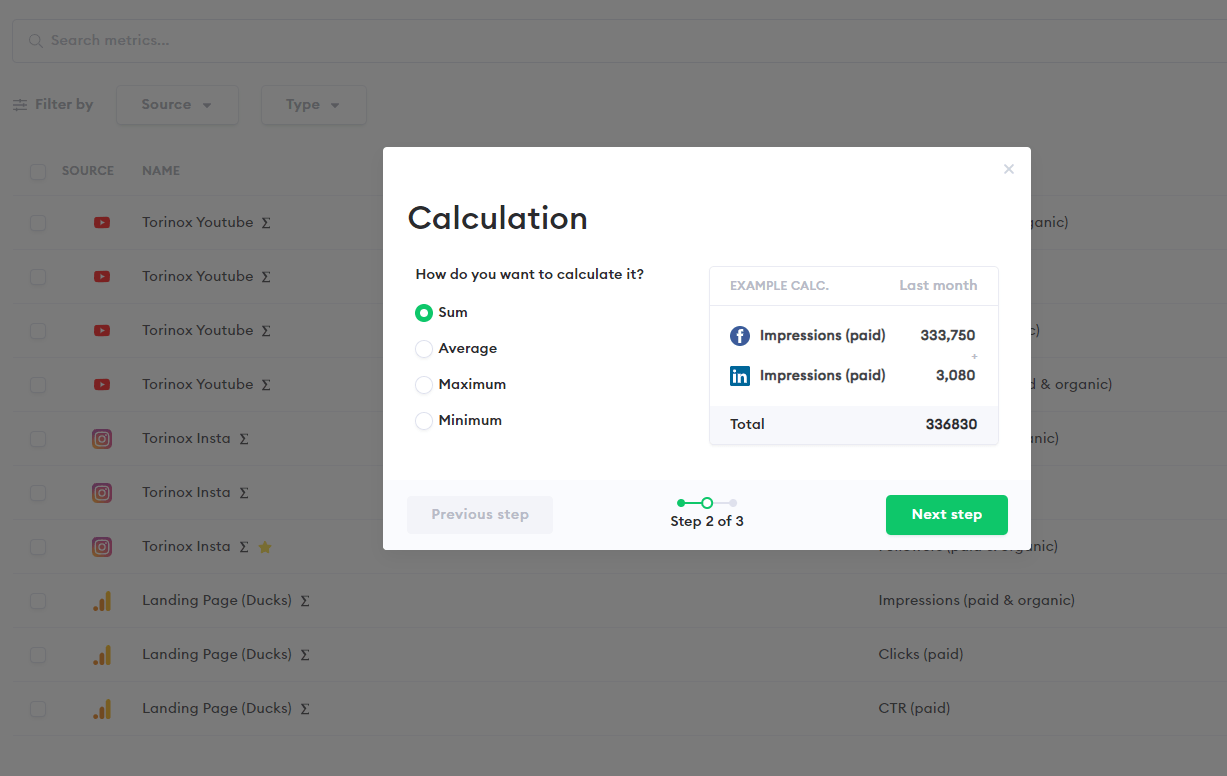Mit der nexoya-Plattform können Sie Ihre eigenen personalisierten KPIs erstellen.
Mit dieser Funktion sparen Sie viel Zeit bei Ihrem monatlichen Reporting.
Um einen benutzerdefinierten KPI zu erstellen, müssen Sie in der Menüleiste auf der linken Seite zum Bereich Metrics navigieren und dann rechts oben auf den grünen Button klicken.
So verwenden Sie das Feature „Custom KPI“ (Benutzerdefinierter KPI):
- Klicken Sie im Metrics-Bereich auf „Create Custom KPI“ (Benutzerdefinierten KPI erstellen)
Dieser Button ist leicht zugänglich im Metrics-Bereich auf der rechten Seite.
- Suchen Sie nach einer Kennzahl, einem Keyword oder einem Kampagnennamen
Verwenden Sie die Suche und geben Sie ein spezifisches Keyword oder einen Kampagnennamen ein, um eine Kennzahl/einen KPI zu finden, den Sie für die Erstellung Ihres benutzerdefinierten KPIs auswählen möchten (beispielsweise Katzenfutter).
- Filtern Sie nach Quelle
Verwenden Sie den Filter „Source“ (beispielsweise Facebook, Instagram oder LinkedIn).
- Wählen Sie, welche Art KPI Sie tracken möchten
Verwenden Sie den Filter „Type“ (beispielsweise Clicks oder Impressions).
- Wenn Sie automatisch neue Kennzahlen hinzufügen möchten, die zu Ihrem Suchfilter passen, dann klicken Sie auf das Kästchen „Automatically add new metrics“ (Automatisch neue Kennzahlen hinzufügen)
Fügen Sie vor dem Keyword ein „+-“ ein, wenn Sie es aus den Suchergebnissen ausschließen möchten.
Fügen Sie vor dem Keyword ein „++“ ein, wenn Sie möchten, dass es in den Suchergebnissen enthalten ist. - Klicken Sie auf „Next step“ (Weiter) und wählen Sie die Berechnungsmethode
Wählen Sie die Methode, um festzulegen, wie Ihr KPI berechnet werden soll: Sum (Summe), Average (Durchschnitt), Min (Minimum) oder Max (Maximum).
- Benennen Sie Ihren benutzerdefinierten KPI
Legen Sie einen Namen und eine Beschreibung für Ihren neuen KPI fest und beginnen Sie, ihn mit dem Tool zu nutzen.
Nach ein paar Sekunden können Sie Ihren KPI in der Liste mit den Kennzahlen finden und in Reports oder Kampagnen verwenden.
Wichtig: Diese KPIs werden täglich neu berechnet, nachdem alle Daten Ihrer Integrations erfasst wurden.
Sie können Ihren benutzerdefinierten KPI im Bereich Metrics leicht finden, indem Sie als Filter die Quelle „Custom KPI“ auswählen.
Wenn Sie Fragen haben oder Hilfe benötigen, dann kontaktieren Sie uns gerne, indem Sie das Formular im Bereich „Need help?“ (Benötigen Sie Hilfe?) ausfüllen. Wir helfen Ihnen gerne weiter!
Falls Sie ein Problem haben, dann beschreiben Sie es bitte sehr genau und fügen Sie nach Möglichkeit Screenshots bei. Auf diese Weise können wir es viel schneller lösen 🙂
Schauen Sie sich unser kurzes Erklärungsvideo an! 🙂
Holen Sie sich Ihr
Gratis-Marketing KPI-Buch (Englisch)
✔ 17 Marketing KPIs erklärt
✔ Die richtigen KPIs zur Nachverfolgung auswählen
✔ Customer Journey & Marketing Funnel erklärt
✔ Gängige Varianten von KPIs und KPI-Formeln
✔ Tipps, wie Sie datengesteuerter arbeiten können